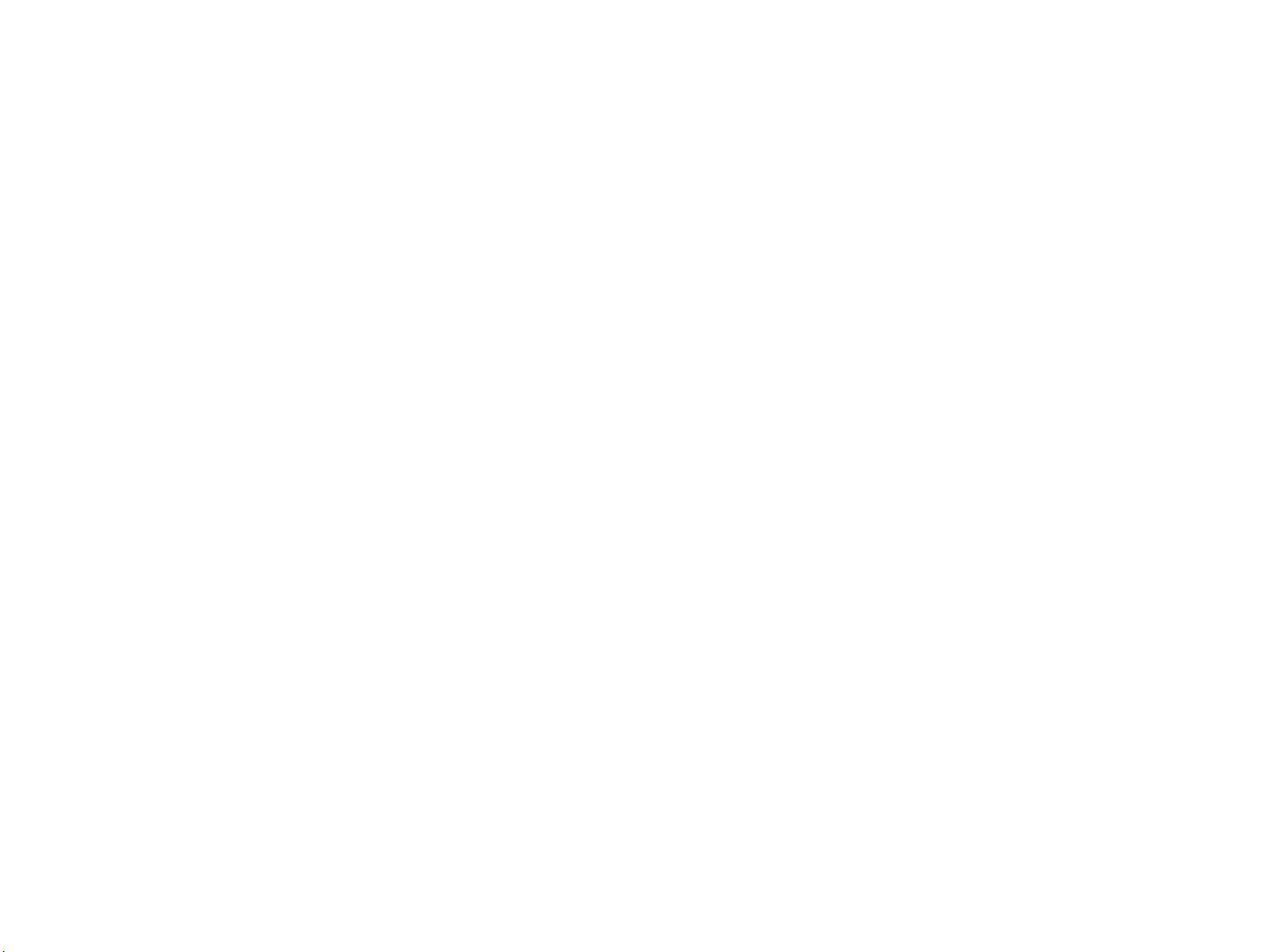Windows 7高效操作秘籍:快捷键与实用技巧
需积分: 3 45 浏览量
更新于2024-09-15
收藏 553KB PPT 举报
"该资源是关于Windows 7操作系统的一些实用小技巧和快捷键的介绍,旨在帮助用户提高操作效率和体验。"
在Windows 7操作系统中,了解并掌握一些小技巧和快捷键能够极大地提升用户的使用体验。以下是一些重点技巧和快捷键的详细说明:
1. **3D窗口切换**:按下`Windows`键再按`Tab`键,可以展示当前打开窗口的3D视图,并在各个窗口间进行切换,这是一个非常炫酷且实用的功能。
2. **内置录像功能**:通过`Windows`键+`R`打开运行对话框,输入`psr.exe`后回车,即可启动Windows 7的屏幕录制功能。这对于记录操作步骤或者创建教学视频非常有帮助。
3. **快速访问功能集合**:按下`Windows`键+`X`,会弹出一个菜单,其中包含调整显示器亮度、音量控制、打开无线网络设置、查看电池电量等功能,方便用户一次性完成多种操作。
4. **虚拟键盘**:输入`Windows`键+`R`,然后输入`osk`,将打开一个虚拟键盘。这个功能对没有物理键盘的设备或者输入特殊字符时非常有用,而且虚拟键盘会实时显示所按的键。
5. **超级任务栏快捷键**:使用`Win+数字键`(如`Win+1`)可以直接打开任务栏上对应位置的程序,这对于常用程序的快速切换非常便捷。
6. **桌面管理**:`Win+D`可以快速切换到桌面,隐藏所有窗口;`Win+M`将所有窗口最小化,再次按下则恢复。`Win+P`打开多功能显示面板,用于切换显示器设置。
7. **搜索与浏览**:`Win+E`打开资源浏览器,`Win+F`搜索文件或文件夹,`Win+R`打开运行窗口执行命令。
8. **边栏小工具**:`Win+G`可以切换边栏小工具,而`Win+L`锁定计算机,`Win+M`显示桌面,`Win+Pause/Break`显示系统属性。
9. **窗口操作**:`Win+Tab`进行3D窗口切换,`Win+Space`实现Aero Peek桌面预览,`Win+↑`和`Win+↓`分别用于最大化和最小化当前窗口,`Win+←`和`Win+→`让窗口向左右两侧最大化。
10. **多显示器切换**:`Win+Shift+←`和`Win+Shift+→`可以在多个显示器之间切换窗口。
11. **缩放与辅助功能**:`Win++`和`Win+-`可放大或缩小屏幕显示,`Win+U`打开易用性辅助设置,`Win+X`打开计算机移动中心。
12. **其他常用快捷键**:`Ctrl+S`保存,`Ctrl+W`关闭程序,`Ctrl+N`新建,`Ctrl+O`打开,`Ctrl+Z`撤销,`Ctrl+F`查找,`Ctrl+X`剪切,`Ctrl+C`复制,`Ctrl+V`粘贴,`Ctrl+A`全选。
这些技巧和快捷键的运用,不仅能够节省时间,还能提升Windows 7的使用效率,让日常操作变得更加流畅和便捷。对于Windows 7用户来说,掌握这些小技巧无疑会大大提高其工作效率和操作乐趣。
u010721142
- 粉丝: 0
- 资源: 1
最新资源
- 探索数据转换实验平台在设备装置中的应用
- 使用git-log-to-tikz.py将Git日志转换为TIKZ图形
- 小栗子源码2.9.3版本发布
- 使用Tinder-Hack-Client实现Tinder API交互
- Android Studio新模板:个性化Material Design导航抽屉
- React API分页模块:数据获取与页面管理
- C语言实现顺序表的动态分配方法
- 光催化分解水产氢固溶体催化剂制备技术揭秘
- VS2013环境下tinyxml库的32位与64位编译指南
- 网易云歌词情感分析系统实现与架构
- React应用展示GitHub用户详细信息及项目分析
- LayUI2.1.6帮助文档API功能详解
- 全栈开发实现的chatgpt应用可打包小程序/H5/App
- C++实现顺序表的动态内存分配技术
- Java制作水果格斗游戏:策略与随机性的结合
- 基于若依框架的后台管理系统开发实例解析